Excel တွင်တတိယအတန်းတိုင်းကိုဖျက်နည်း (ဥပမာနှင့်အတူ)
Excel ရှိ တတိယတန်းတိုင်းကို မကြာခဏ ဖျက်ချင်နေတတ်တယ်။
ဥပမာအားဖြင့်၊ သင့်တွင် အမျိုးမျိုးသော ဘတ်စကတ်ဘောကစားသမားများအကြောင်း အချက်အလက်ပါရှိသော အောက်ပါဒေတာအတွဲကို ဆိုပါစို့။
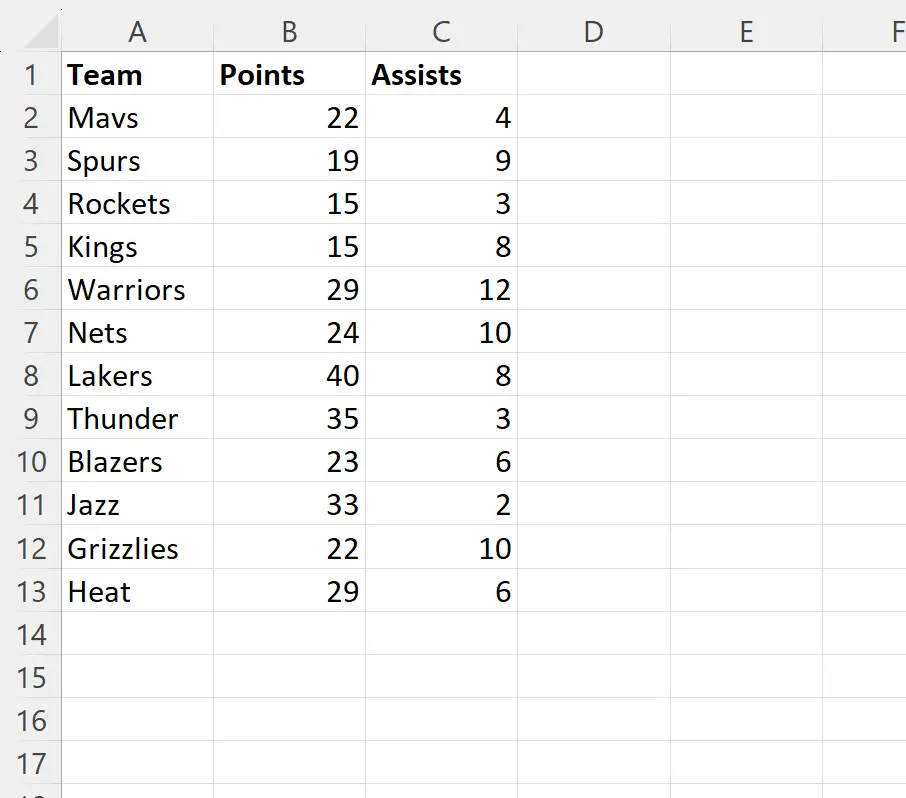
အောက်ဖော်ပြပါ အဆင့်ဆင့် ဥပမာသည် အောက်ပါအတန်းများကိုသာ ချန်ထားရန် တတိယအတန်းတိုင်းကို ဖျက်နည်းကို ပြသသည်-
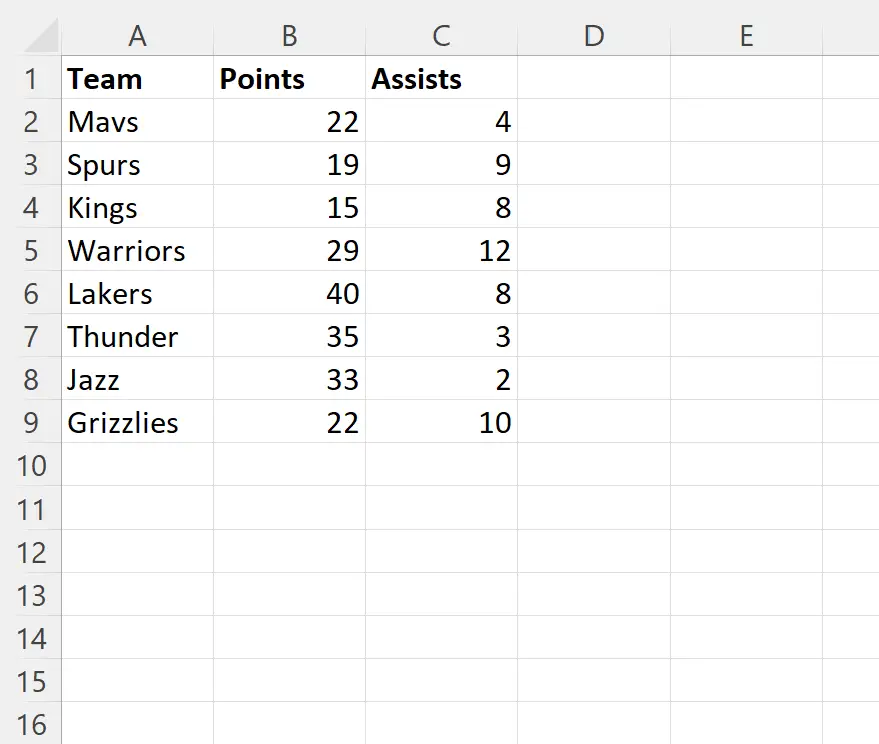
သွားကြရအောင်!
အဆင့် 1: ဒေတာကိုထည့်ပါ။
အောက်ပါဒေတာကို Excel ထဲသို့ထည့်ခြင်းဖြင့် စတင်ကြပါစို့။
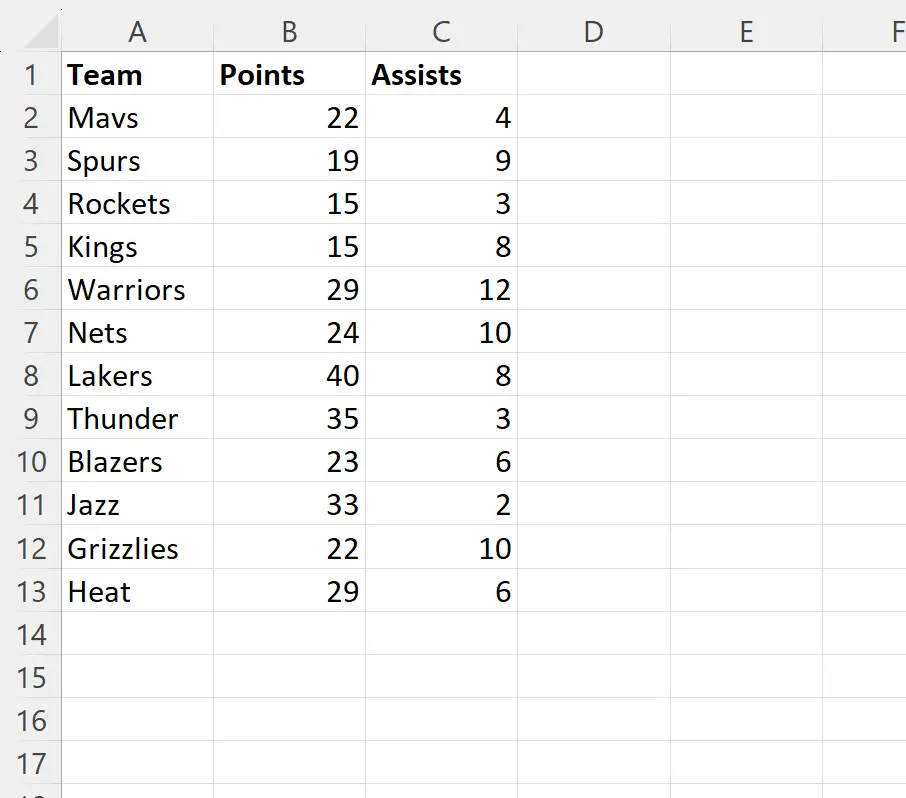
အဆင့် 2- ပံ့ပိုးမှုကော်လံတစ်ခု ဖန်တီးပါ။
ထို့နောက် cell D4 တွင် Delete ဟူသော စာလုံးကို ရိုက်ထည့်ပါ။
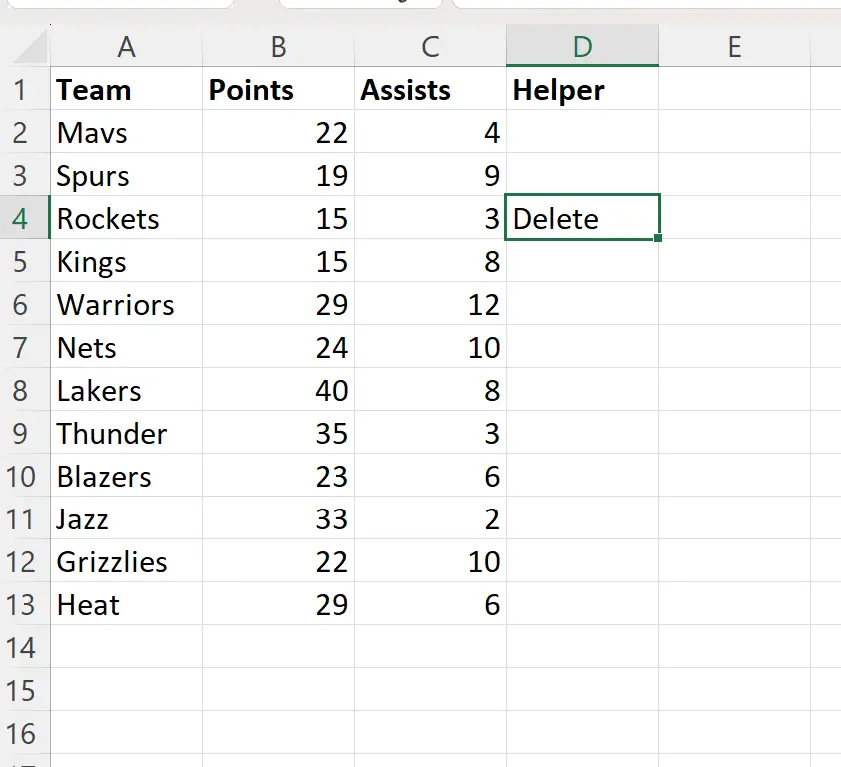
ထို့နောက် အပိုင်းအခြား D2:D4 ကို မီးမောင်းထိုးပြပါ။ ထို့နောက်၊ ကော်လံ D ရှိ ကျန်ဆဲလ်များအားလုံးကို ကလစ်နှိပ်ပြီး အောက်သို့ဆွဲယူပါ။
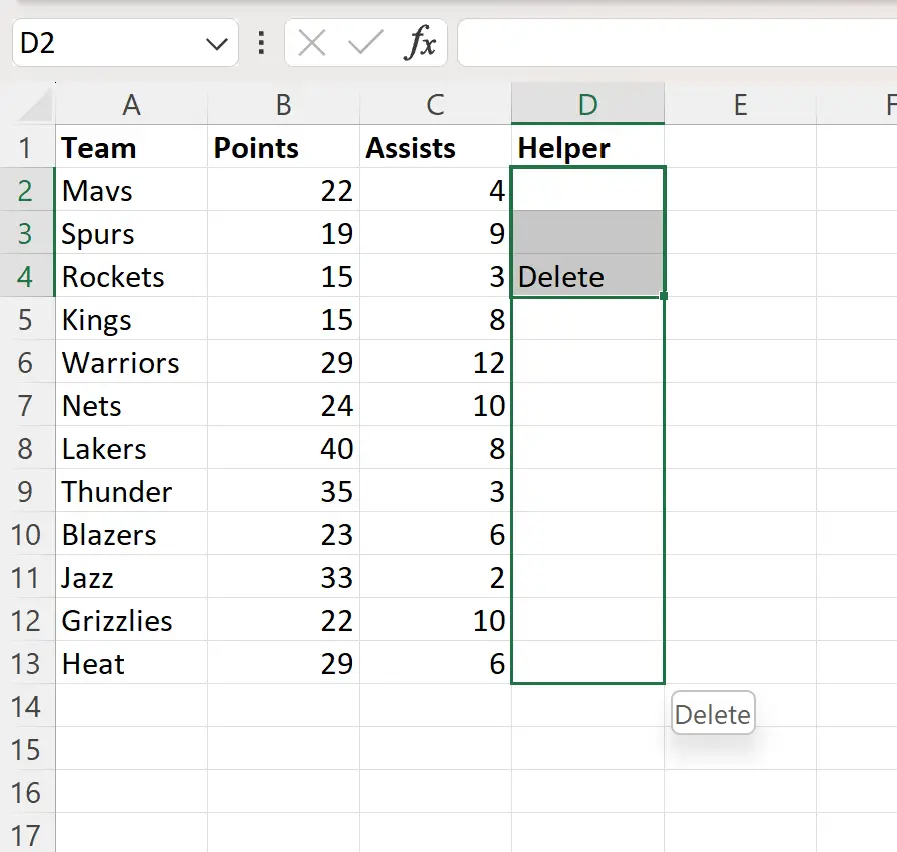
တတိယစာကြောင်းတိုင်းတွင် Delete ဟူသော စကားလုံးပါရှိသည်။
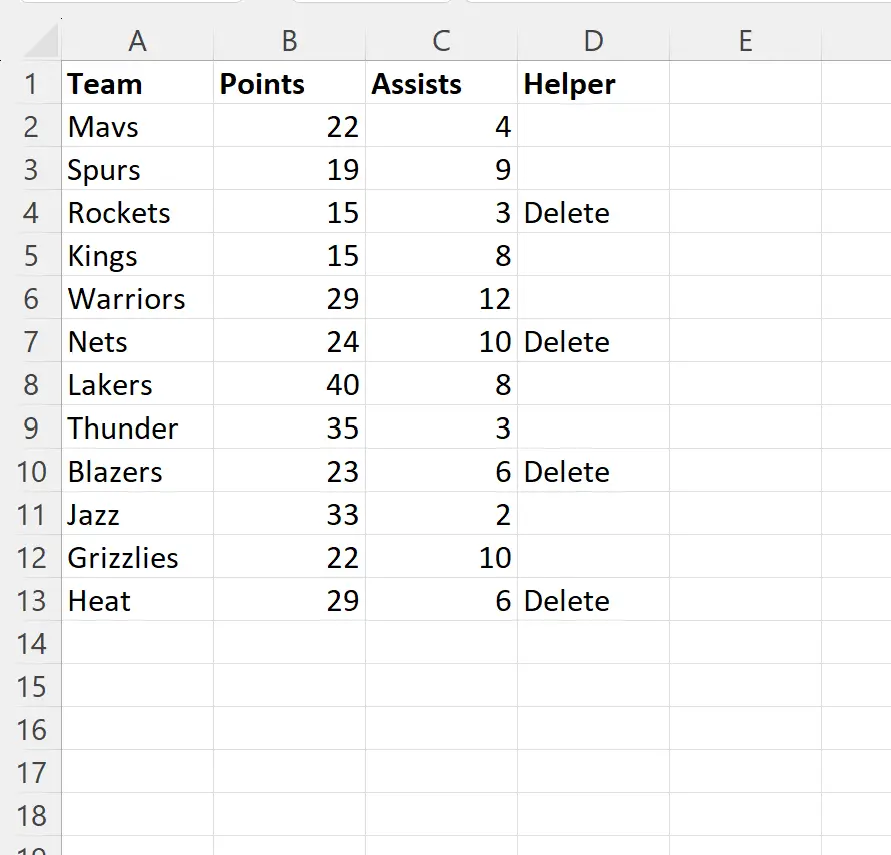
အဆင့် 3- Filter ထည့်ပြီး အတန်းများကို ဖျက်ပါ။
ထို့နောက်၊ အပိုင်းအခြား A1:D13 ကို မီးမောင်းထိုးပြပါ၊ ထို့နောက် ထိပ်ဖဲကြိုးတစ်လျှောက်ရှိ ဒေတာ တက်ဘ်ကို နှိပ်ပါ၊ ထို့နောက် အမျိုးအစားခွဲရန်နှင့် စစ်ထုတ်သည့် အဖွဲ့ရှိ စစ်ထုတ်ခြင်း အိုင်ကွန်ကို နှိပ်ပါ-
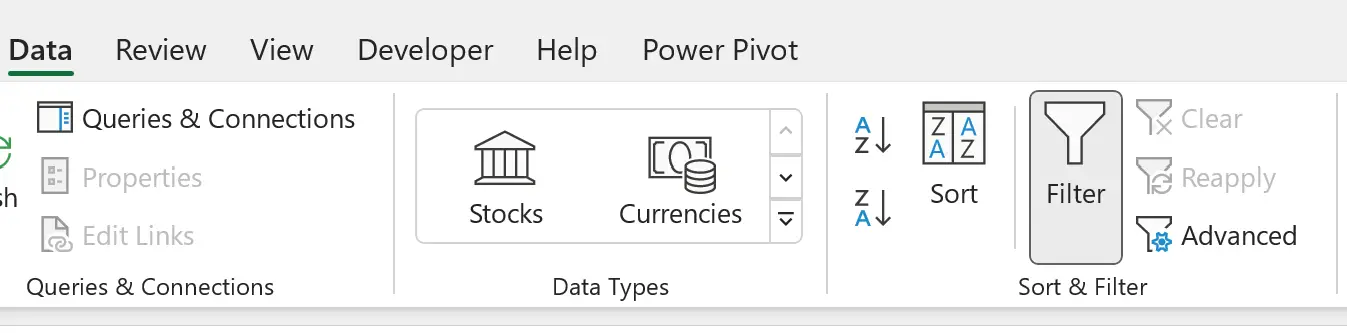
ထို့နောက် Helper ကော်လံဘေးရှိ drop-down မြှားကို နှိပ်ပါ၊ ထို့နောက် Delete ဘေးရှိ အကွက်ကိုသာ အမှန်ခြစ်ပါ၊ ထို့နောက် OK ကိုနှိပ်ပါ။
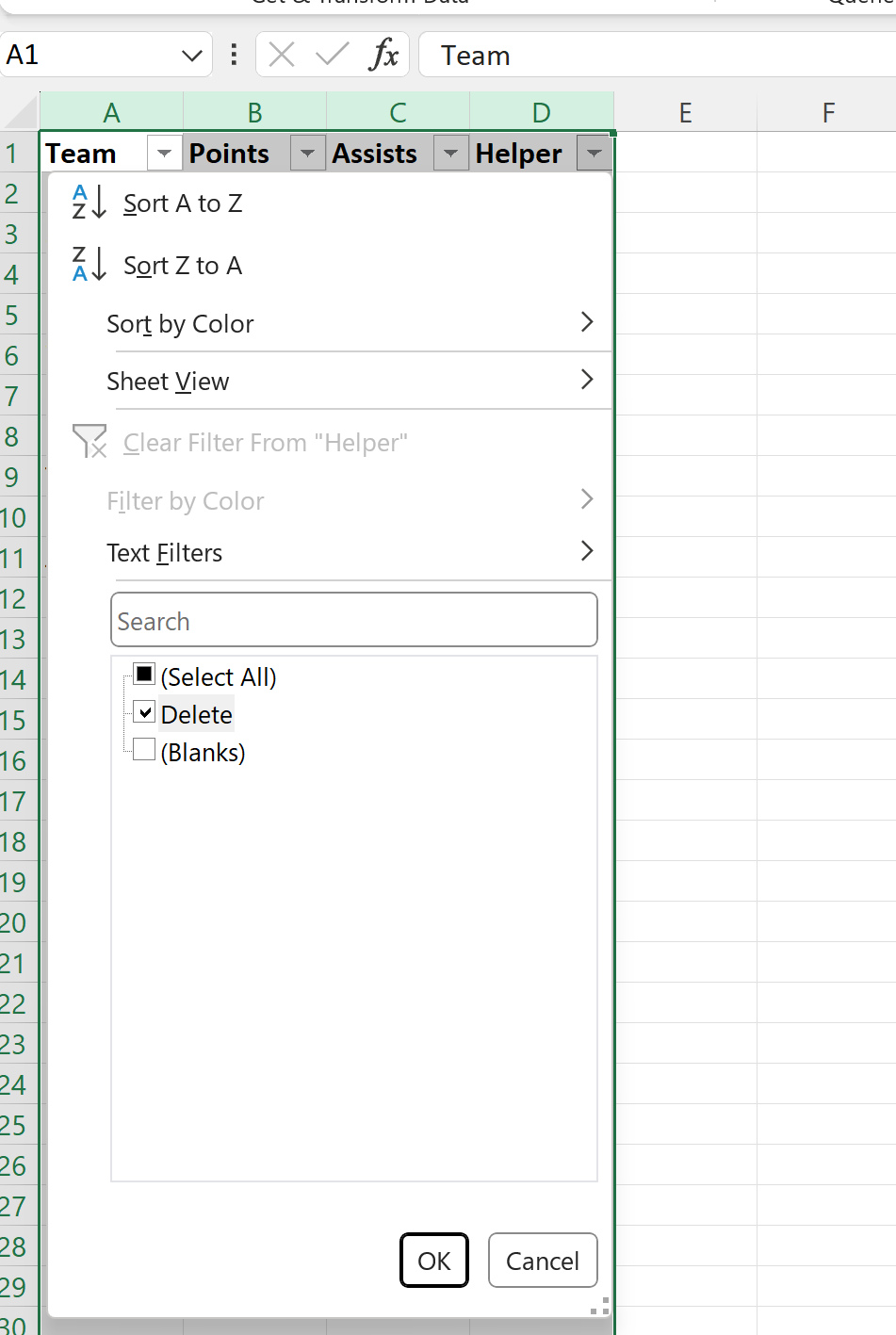
OK ကိုနှိပ်လိုက်သည်နှင့် Helper ကော်လံရှိ Delete တန်ဖိုးရှိသော အတန်းများကိုသာ မြင်နိုင်ပါမည်-
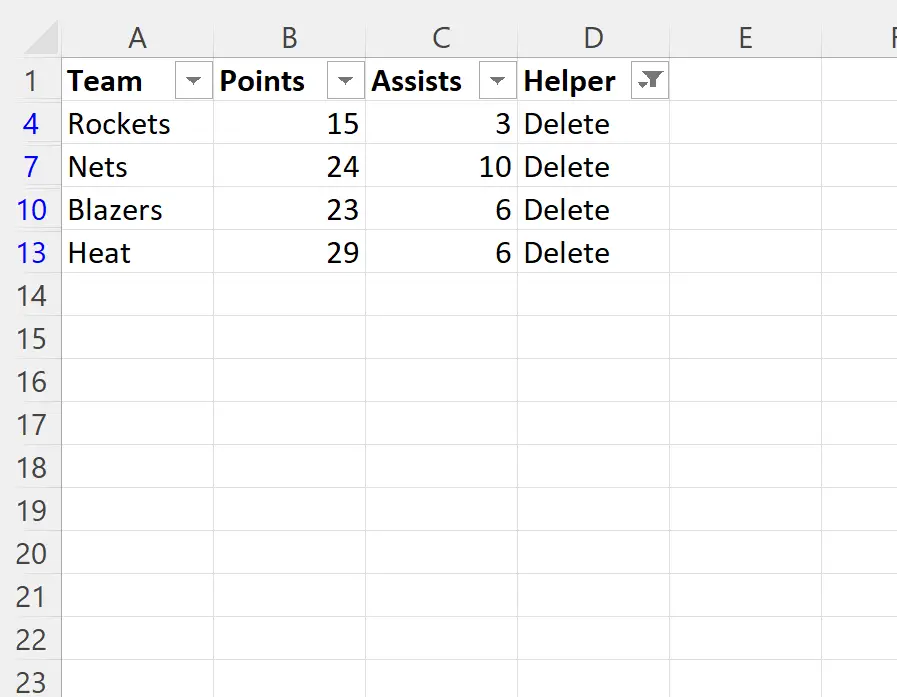
ထို့နောက် မြင်နိုင်သောမျဉ်းကြောင်းလေးခုကို မီးမောင်းထိုးပြပြီး ညာဖက်ကလစ်နှိပ်ပါ။ ထို့နောက် drop-down menu တွင် Delete Row ကို နှိပ်ပါ။
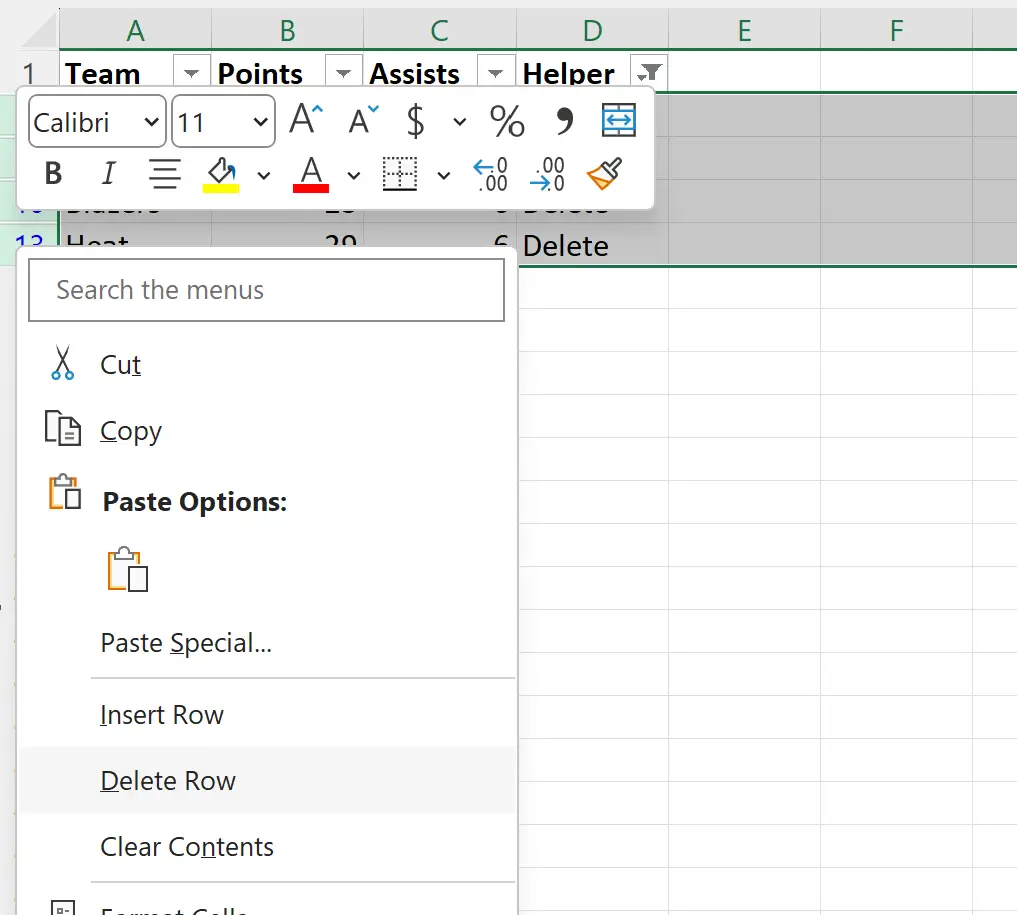
နောက်ဆုံးတွင်၊ filter ကိုဖယ်ရှားရန် Data တက်ဘ်ရှိ Filter အိုင်ကွန်ကို ထပ်မံနှိပ်ပါ။
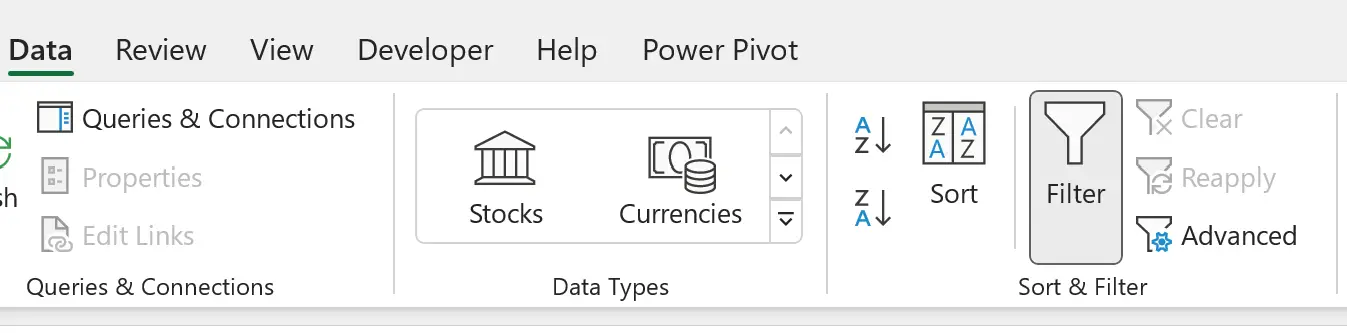
ကျန်ရှိမည့် တစ်ခုတည်းသောအတန်းများသည် Helper ကော်လံတွင် Delete value မရှိသော အတန်းများဖြစ်လိမ့်မည်-
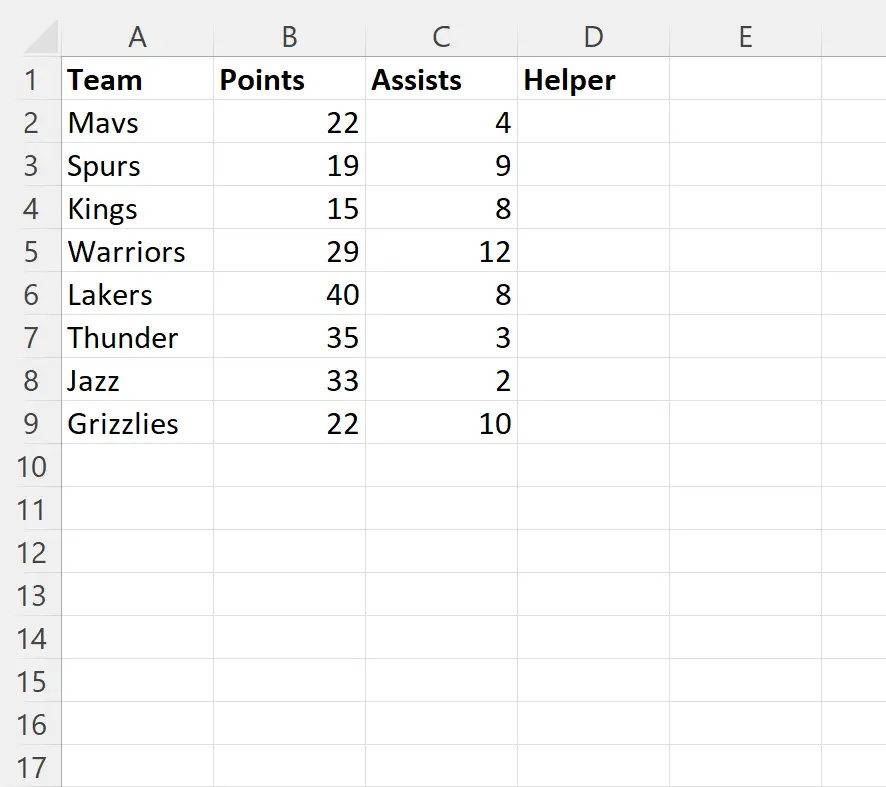
ကျွန်ုပ်တို့သည် မူရင်းဒေတာအတွဲမှ တတိယအတန်းတိုင်းကို အမှန်တကယ် ဖယ်ရှားခဲ့သည်။
ကျွန်ုပ်တို့မလိုအပ်တော့သည့်အတွက် သင်ဆန္ဒရှိလျှင် Helper ကော်လံကိုလည်း ဖယ်ရှားနိုင်သည်ကို သတိပြုပါ။
ထပ်လောင်းအရင်းအမြစ်များ
အောက်ဖော်ပြပါ သင်ခန်းစာများသည် Excel တွင် အခြားသော ဘုံလုပ်ဆောင်ချက်များကို မည်သို့လုပ်ဆောင်ရမည်ကို ရှင်းပြသည်-
Excel တွင် သီးခြားစာသားပါသော အတန်းများကို ဖျက်နည်း
Excel တွင်စစ်ထုတ်ထားသောအတန်းများကိုမည်သို့ဖျက်မည်နည်း။
Excel တွင်ဇယားကိုဘယ်လိုဖျက်မလဲ။